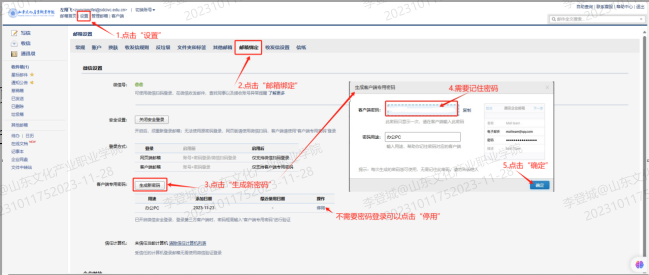您现在的位置: 首页- 服务指南
山东文化产业职业学院校园邮箱使用办法
日期:2023-11-29 |
点击量:
1.电脑WEB端登录方式
在电脑桌面找到浏览器图标,如图1所示。双击浏览器图标后,启动浏览器。建议使用Google浏览器,IE浏览器需要IE11(非必要不建议使用IE)
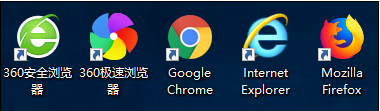
图1 浏览器图标
(1)在浏览器的地址栏输入校园电子邮箱地址https://mail.sdcivc.edu.cn/
(2)访问学院官网https://www.sdcivc.edu.cn/点击左上角“校园邮箱”

(3)访问https://wlzx.sdcivc.edu.cn/后在IT服务中点击“校园邮箱”如下图。
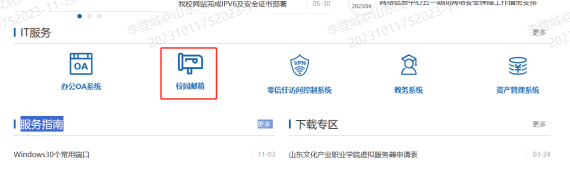
浏览器显示校园电子邮箱登录页面,如图2所
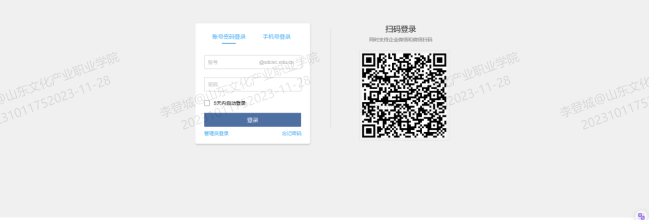
图2 校园电子邮箱登录页面
使用企业微信进行“扫码登录”
登录后,进入校园电子邮箱主页面,如图3所示。
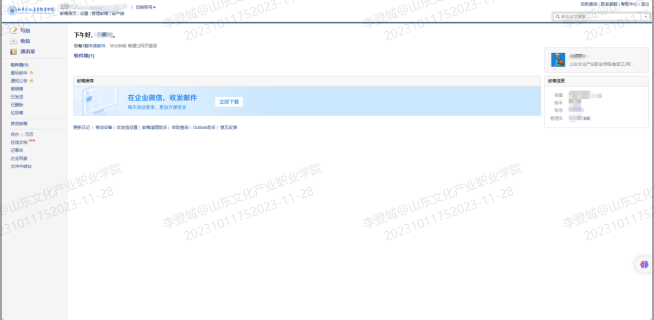
图3 校园电子邮箱主页面
2.APP端使用方式
手机端与企业微信进行了集成,以下应用为校园电子邮箱使用。
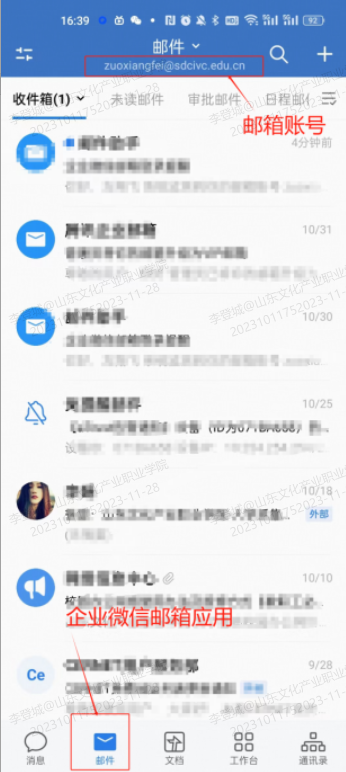
图4 校园电子邮箱企业微信操作主页面
3.密码创建
(1)在校园邮箱的登录页如图2点击“忘记密码”根据步骤进行操作。
(2)在登录到WEB页面进入校园邮箱系统后,点击“设置”->“邮箱绑定”->“客户端专用密码”后生成邮箱登录密码。